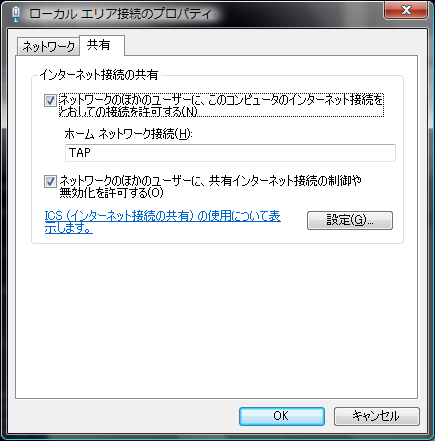VistaにcoLinuxを入れてubuntu環境を構築する
前回の更新から間を空けてしまいましたが、
自分のVista SP1上に構築したcoLinuxのセットアップ手順をまとめます。
手違いや抜けはツッコんでください。
概要
Wndows Vista SP1上にcoLinux0.7.2を導入し、
Ubuntuの仮想環境を構築する。
ネットワークはTAPとSLiRPを用いて構築。
LAMP環境のセットアップは世に溢れているというか
Ubuntuの公式サイトに丁寧なドキュメントがありますのでメモしません。
coLinuxの導入
まずはアプリケーションの入手&インストール。
coLinuxはSourceForgeのこちらから。
http://sourceforge.net/project/showfiles.php?group_id=98788
今回は前述の通りバージョン0.7.2を選択しました。
coLinux-0.7.2.exe
ついでにUbuntu7.10のイメージも落としました。
OSイメージについては各々好きなもので構わないでしょう。
インストールから起動はだいぶ簡単になってます。
まずはcoLinux-0.7.2.exeを実行しインストール。
"Root Filesystem image Download"のチェックは外します。
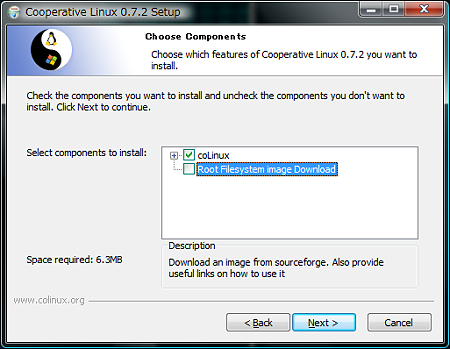
install00 posted by (C)hey8
coLinuxのノードを展開しBridged Ethernet(WinPcap)以下の項目のチェックを外す。
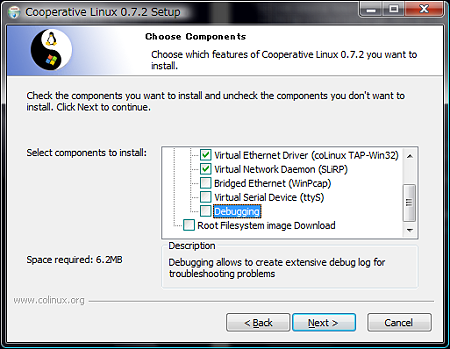
install01 posted by (C)hey8
インストール先はCドライブ直下に
coLinuxというディレクトリを作成し、そこを指定しました。
"C:\coLinux"
ここまででインストールは完了。
Ubuntuの準備
今度はOSイメージの準備です。
Ubuntu-7.10.ext3.2GB.7zを解凍します。
swap128.fsとUbuntu-7.10.ext3.2gb.fsというファイルがありますので、
両方とも先ほどのcoLinuxのインストール先へ移動させます。
今回の場合は"C:\coLinux"です。
設定ファイルの用意
次は設定ファイルを作成します。
coLinuxのインストール先に"example.conf"というファイルがありますので
コピーして"ubuntu.conf"というファイルを用意します。
設定内容を以下のように変更します。
cobd0="C:\coLinux\Ubuntu-7.10.ext3.2gb.fs" cobd1="C:\coLinux\swap128.fs" eth0=slirp,,tcp:2222:22/tcp:8080:80/tcp:5901:5901 eth1=tuntap, "TAP"
さらに以下の内容を追加
cofs0=c:\coLinux
ここまでやったら保存して終了。
次はVistaのネットワーク設定を開きます。
スタート→コントロールパネル→ネットワークと共有センター
と進み、ネットワーク接続の管理を選択します。
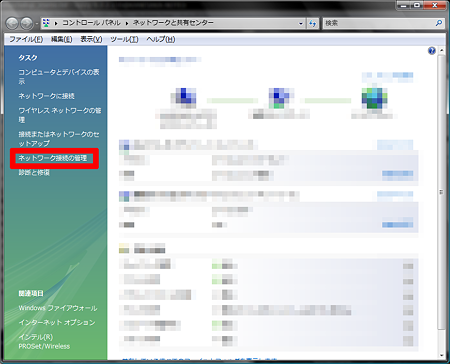
win_net01 posted by (C)hey8
そこで「TAP-Win32 Adapter V8 (coLinux)」となっている接続の
名前を「TAP」に変更します。
後は実際にネットワークにつながっているLANのプロパティを以下のように変更。
ここまででWindows側の設定はいったん終了。
なお、Vistaでhostsファイルを編集する場合は以下のような感じで。
起動
起動する場合はコンソールから
"colinux-daemon.exe @ubuntu.conf"
と打てば起動します。
起動したら最初はrootでログインします。
初期の状態ではパスワードもrootです。
英語配列になっていますが、ここではいったん保留です。
まずは何はともあれネットワークをセットアップです。
…とはいえここまでくれば後は通常の設定の手続きを踏めば
問題なく開通するはずです。
というのも投げやり過ぎるので
とりあえず/etc/network/interfaceを
以下のように変更。
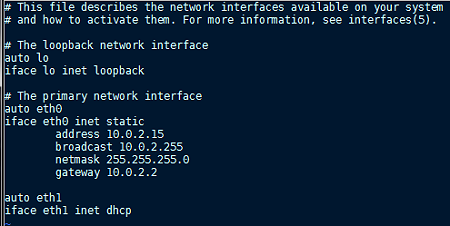
ifconfig00 posted by (C)hey8
スナップショットでは既にリモートログインしている環境ですが気にしないでください。
後はネットワークをリブート。
sudo /etc/init.d/network restart
ifconfigやping、nslookupで接続を確認してみてください。
問題なく接続できている場合は他のWebサイト等を参考に
LAMP環境などを整えたりしてみるだけです。